Kako onemogućiti automatsko ponovno punjenje Windows 10
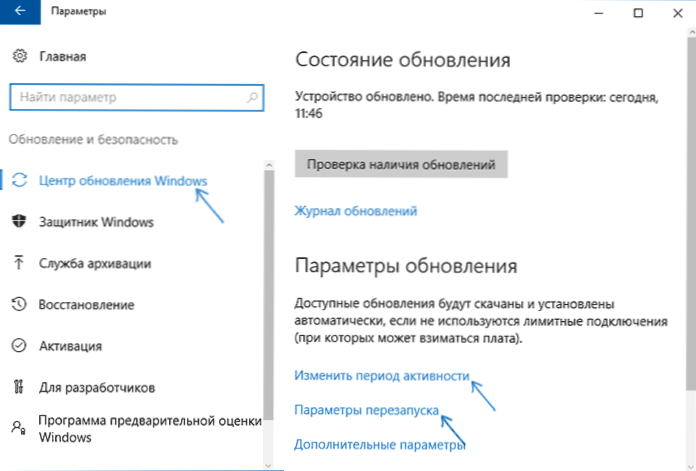
- 4351
- 250
- Horace Hoeger
Jedna od najneugodnijih stvari u sustavu Windows 10 je automatsko ponovno učitavanje za instaliranje ažuriranja. Unatoč činjenici da se to ne događa izravno u vrijeme kada radite na računalu, može se ponovno pokrenuti za instaliranje ažuriranja, ako ste, na primjer, išli na ručak.
U ovim uputama - Nekoliko načina za konfiguriranje ili potpuno onemogućavanje ponovnog pokretanja Windows 10 za instaliranje ažuriranja, ostavljajući mogućnost neovisnog ponovnog pokretanja računala ili prijenosnog računala za to. Cm. Također: kako onemogućiti ažuriranje Windows 10.
Napomena: Ako se vaše računalo ponovno pokreće prilikom instaliranja ažuriranja, piše da nismo uspjeli dovršiti (konfigurirati) ažuriranja. Otkazivanje promjena, a zatim upotrijebite ovu upute: Ne možete dovršiti ažuriranja Windows 10.
Windows 10 Ponovno postavljanje
Prva od metoda ne podrazumijeva potpuno nepovezanost automatskog ponovnog pokretanja, ali omogućuje samo konfiguriranje kada se pojavi sa standardnim sustavima sustava.
Idite na parametre Windows 10 (Win+I tipke ili kroz izbornik Start), idite na odjeljak "UPDATE I SIGURNOST".
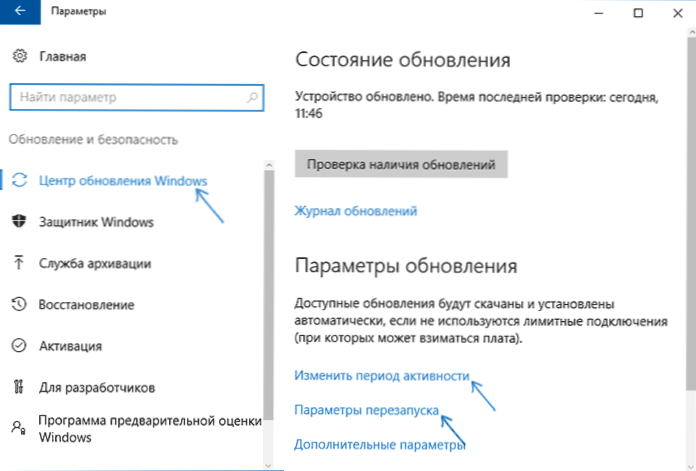
U centru za obnovu "Windows" možete konfigurirati parametre ažuriranja i ponovno pokretanje na sljedeći način:
- Promijenite razdoblje aktivnosti (samo u verzijama sustava Windows 10 1607 i više) - postavite razdoblje od ne više od 12 sati, tijekom kojeg se računalo neće ponovno pokrenuti.
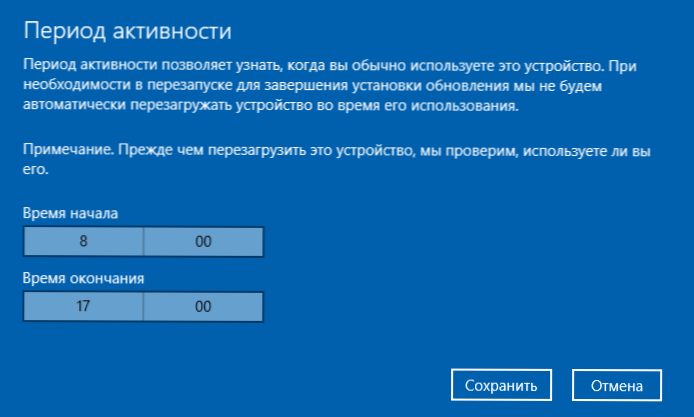
- Ponovno pokretanje parametara - Postavka je aktivna samo ako su ažuriranja već učitana i planira se ponovno pokretanje. Pomoću ove opcije možete promijeniti planirano vrijeme automatskog ponovnog učitavanja za instaliranje ažuriranja.

Kao što vidite, potpuno onemogućiti ovu "funkciju" jednostavnim postavkama neće raditi. Međutim, za mnoge korisnike opisane mogućnosti, dovoljno.
Korištenje urednika politike lokalne grupe i urednika registra
Ova metoda omogućuje vam da u potpunosti isključite automatsko ponovno učitavanje Windows 10 - koristeći uređivač lokalne grupne politike u verzijama Pro i Enterprise ili u uređivaču registra, ako imate kućnu verziju sustava u sustavu.
Za početak, koraci za isključivanje koristeći Gpedit.MSC
- Pokrenite urednika lokalne grupne politike (Win+R, UVOD Gpedit.MSC)
- Idite na odjeljak Konfiguracija računala - Administrativni predlošci - Windows komponente - Windows Update Center i kliknite na parametar "Nemojte se automatski ponovno pokrenuti automatskom instalacijom ažuriranja ako korisnici rade".

- Postavite "inkluzivnu" vrijednost za parametar i primijenite napravljene postavke.
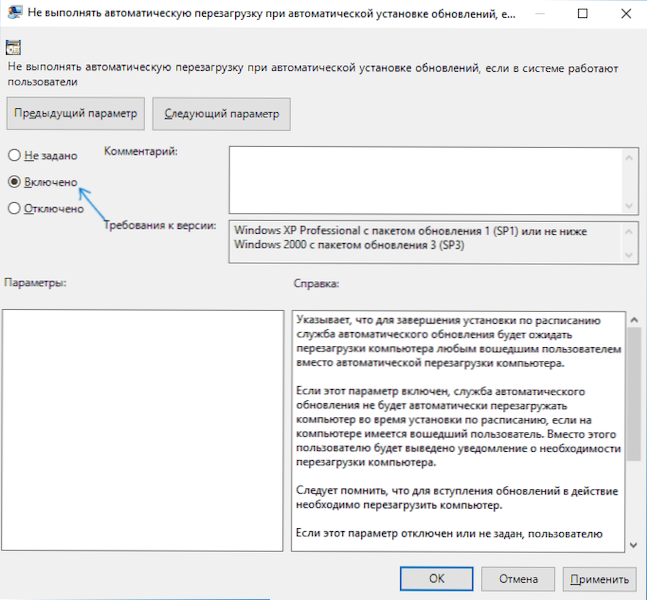
Možete zatvoriti uređivač - Windows 10 se neće automatski ponovno pokrenuti ako postoje korisnici koji su uključeni u sustav.
U sustavu Windows 10 može se obaviti u uređivaču registra
- Pokrenite uređivač registra (Win+R, unesite regedit)
- Idite na odjeljak registra (mape s lijeve strane) HKEY_LOCAL_MACHINE \ Software \ Policies \ Microsoft \ Windows \ Windowdoupdate \ Au (Ako ne postoji "mapa" AU, stvorite ga unutar odjeljka WindowsUpdate klikom na njega desnom gumbom miša).
- Kliknite na desnu stranu uređivača registra s desnom gumbom miša i odaberite Stvori parametar DWORD.
- Postavite ime NouautorebootwithLoggedOnUsers Za ovaj parametar.
- Dvaput kliknite na parametar i postavite vrijednost 1 (jedan). Zatvorite urednika registra.

Promjene trebale bi stupiti na snagu bez ponovnog pokretanja računala, ali samo u slučaju da ga možete ponovno pokrenuti (budući da promjene u registru ne stupaju uvijek odmah na snagu, iako bi trebale).
Poremećaj preusmjeravanja pomoću planera zadataka
Drugi način isključivanja ponovnog pokretanja sustava Windows 10 nakon instaliranja ažuriranja je korištenje planera zadatka. Da biste to učinili, pokrenite planer zadataka (koristite ploču za pretraživanje zadataka ili tipki win+r i unesite Kontrolni raspored Prozor "Izvedite").
U planeru zadataka idite u mapu Biblioteka planera zadataka - Microsoft - Windows - UpdaOrchestrator. Nakon toga kliknite na desni gumb miša na zadatku s imenom Ponovno podizanje sustava Na popisu zadataka i odaberite "Onemogući" u kontekstnom izborniku.

Ubuduće se neće održati automatsko ponovno punjenje za instaliranje ažuriranja. U isto vrijeme, ažuriranja će se instalirati prilikom ponovnog pokretanja računala ili prijenosnog računala ručno.
Druga opcija, ako ručno izvedete sve opisano za vas - upotrijebite treću uslužni program Winaero Tweaker za onemogućavanje automatskog ponovnog pokretanja. Opcija je u odjeljku ponašanja u programu.
Trenutno su to svi načini za isključenje automatskog ponovnog pokretanja tijekom ažuriranja Windows 10 koja mogu ponuditi, ali mislim da će biti dovoljno ako takvo ponašanje sustava uzrokuje neugodnost.
- « Preglednik Microsoft Edge u sustavu Windows 10
- Izvješće o baterijskoj bateriji u sustavu Windows 10 »

